Čas prodloužím pomocí config.vm.boot_timeout . Ale pro mě to nebyl důvod, ačkoli chyba říká o vypršení časového limitu.
Otevřel jsem soubor Vagrantfile pomocí vim a přidal jsem následující řádky, které zapnou GUI pro VM.
config.vm.provider :virtualbox do |vb|
vb.gui = true
end
Po opětovném spuštění vagrant up Skutečný důvod jsem viděl v GUI. Objevil se chybový dialog a stále čeká. To byl důvod vypršení časového limitu připojení.
Abych to napravil, musel jsem provést nějaké konfigurace v systému BIOS. Musel jsem zapnout nastavení intel VT-x. Zkontrolujte také nastavení AMD-V. Tato nastavení pomáhají virtualizaci hardwaru.
Použil jsem "vagrant zničit" a problém vyřešil.
Tento příkaz zastaví spuštěný počítač, který Vagrant spravuje, a zničí všechny prostředky, které byly vytvořeny během procesu vytváření počítače. Po spuštění tohoto příkazu by měl být váš počítač ponechán v čistém stavu, jako byste nikdy nevytvořili počítač hosta.
Vyberte svůj server Ubuntu, klikněte na Nastavení, přejděte na kartu Síť a ujistěte se, že Kabel je připojen je vybrána možnost.
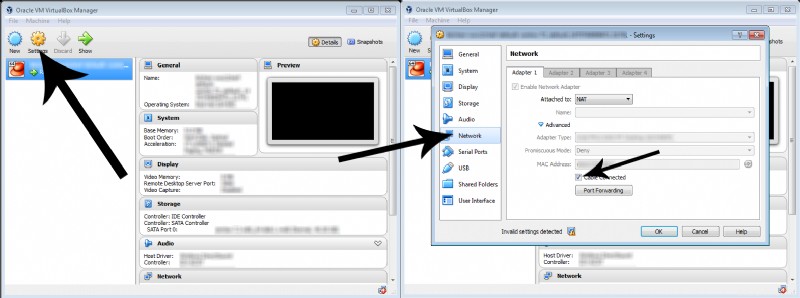
Měl jsem stejný problém ve Windows 10 a řešením pro mě bylo povolit Virtualizaci Intel .
Obávám se, že vám nemohu poskytnout konkrétní pokyny, pokud se možnosti nabídky systému BIOS liší počítač od počítače v závislosti na výrobci. Obecně byste však měli postupovat takto:
1-Zapněte počítač a otevřete BIOS.
2- Otevřete podnabídku Procesor. Nabídka nastavení procesoru může být skryta v Chipset, Advanced CPU Configuration nebo Northbridge.
3-Povolte virtualizační technologii Intel (také známou jako Intel VT) nebo AMD-V v závislosti na značce procesoru.
4- Uložte změny a restartujte.